ADS-2600We
Întrebări frecvente şi depanare |

ADS-2600We
Dată: 23/02/2023 ID: faq00000185_004
Funcția de scanare în rețea nu funcționează la apăsarea tastei de scanare de pe panoul de control al aparatului Brother. (Pentru Windows)
Urmaţi paşii de mai jos pentru a rezolva această problemă:
Step1: Asigurați-vă că ControlCenter funcționează
Acesta va fi afișat în tava de sarcini lângă ceasul sistemului. Dacă acest program nu este activ, deschideți ControlCenter.
-
Brother Utilities modele suportate
-
Deschideți Brother Utilities.
-
Windows 7 / 10 / 11
Faceți click pe sau
sau  (Start) => (All Programs sau All apps =>) Brother => Brother Utilities.
(Start) => (All Programs sau All apps =>) Brother => Brother Utilities. -
(Windows 8)
În ecranul Start, faceți click pe .
.
Dacă în ecranul Start nu apare opțiunea, faceți click dreapta într-o zonă goală și apoi faceți click pe All Apps în bară.
Faceți click pe Brother Utilities.
-
Windows 7 / 10 / 11
- Selectați Scan.
- Faceţi click pe ControlCenter4.
-
Deschideți Brother Utilities.
-
Brother Utilities modele nesuportate
Faceți click pe (Start) > All Programs > Brother > [nume model] > ControlCenter4.
(Start) > All Programs > Brother > [nume model] > ControlCenter4.
Încercați să scanați din nou. Dacă încă nu puteți scana de la butoanele de pe mașină, continuați cu pasul următor.
Step2: Verificați dacă driverul scanerului este instalat și portul este configurat corect
NOTĂ: Ilustraţiile de mai jos sunt pentru un sistem de operare reprezentativ şi pot diferi de sistemul dvs. de operare.
-
Deschideți Scanner Properties. ( Faceţi click aici pentru a vedea cum se deschide Printer Properties.
-
Apare fereastra de dialog Proprietăţi scanare în reţea. Faceți clic pe fila Setare rețea și selectați specificați mașina după adresă sau specificați mașina după nume.
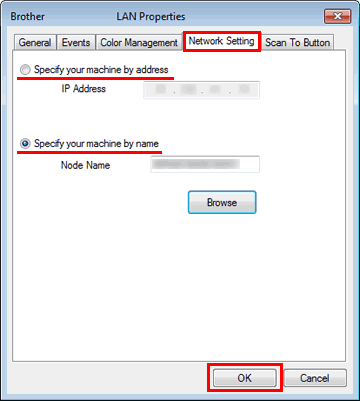
-
Dacă selectați specificați mașina după adresă, introduceți adresa IP a mașinii în caseta Adresă IP, apoi faceți clic pe OK.
-
Dacă selectați specificați mașina după nume,
-
Introduceți numele nodului mașinii în caseta Node Name sau faceți clic pe Răsfoire și selectați mașina Brother pe care doriți să o utilizați și faceți clic pe OK.
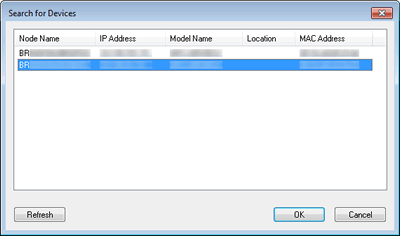
- Faceţi clic pe OK.
Puteți găsi adresa IP sau numele nodului utilajului dvs. Utilizând panoul de control.
> faceți clic aici pentru a vedea cum să verificați adresa IP a mașinii sau numele nodului. -
Introduceți numele nodului mașinii în caseta Node Name sau faceți clic pe Răsfoire și selectați mașina Brother pe care doriți să o utilizați și faceți clic pe OK.
-
Dacă selectați specificați mașina după adresă, introduceți adresa IP a mașinii în caseta Adresă IP, apoi faceți clic pe OK.
Step3: Verificați dacă există o setare firewall pe computer
Dacă un firewall de pe computer este activ, poate respinge conexiunea de rețea necesară pentru ca software-ul de scanare a rețelei să funcționeze corect. Dezactivați firewall-ul de pe computer și încercați din nou scanarea de rețea.
Modificarea temporară a setărilor de firewall/securitate pentru a permite conectarea la rețea
a firewall-ului/software-ului de securitate al computerului dvs. Poate împiedica stabilirea conexiunii la rețea. Dacă primiți notificări legate de firewall, vă recomandăm să modificați temporar setările de securitate de pe computer pentru a stabili conexiunea.
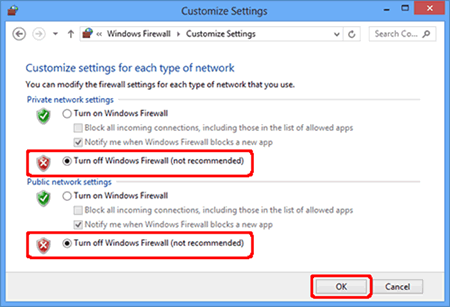
IMPORTANT
- Înainte de a dezactiva firewall-ul, asigurați-vă că modificările pe care doriți să le faceți sunt potrivite pentru rețeaua dvs. Brother nu își va asuma nicio responsabilitate pentru consecințele dezactivării firewall-ului.
- Când ați terminat, asigurați-vă că ați pornit din nou firewall-ul.
Dacă funcția funcționează corect după dezactivarea paravanului de protecție, aceasta înseamnă că firewall-ul de pe computer respinge conexiunea de rețea necesară. În acest caz, Brother vă recomandă fie să dezactivați firewall-ul de pe computer ori de câte ori trebuie să scanați în rețea utilizând tasta de scanare, fie să lăsați firewall-ul activat și să reglați setările firewall-ului.
În cazul în care firewall-ul blochează comunicarea în rețea, vă recomandăm să adăugați următoarele porturi interne/externe în firewall-ul dvs.:
- UDP: 54925
- UDP: 137
- UDP: 161
Dacă problema continuă după modificarea setărilor firewall-ului, consultați „întrebări frecvente și depanare” pentru alte informații.
Întrebări frecvente asociate
- Încerc să instalez driverul cu setările de reţea, dar nu pot localiza un echipament Brother conectat la reţea pentru a finaliza instalarea driver-ului. (Pentru Windows)
- Software-ul BRAdmin Professional nu poate localiza mașina Brother în rețeaua mea.
- Nu pot scana de pe calculator prin rețea. (Pentru Windows)
- Nu pot imprima de pe calculator prin rețea. (Pentru Macintosh)
- Echipamentul meu Brother nu poate fi găsit în rețea când instalez driverele pe PC.
ADS-2400N, ADS-2600W, ADS-2600We, ADS-2800W, ADS-3000N, ADS-3600W
Dacă aveţi nevoie de asistenţă suplimentară, vă rugăm să contactaţi serviciul de asistenţă clienţi Brother:
Spuneţi-vă părerea despre conţinutul furnizat
Vă rugăm să ţineţi cont de faptul că acest formular este folosit numai pentru feedback.